Πρέπει να κάνετε μετατροπή σε GPT για διαμέρισμα άνω των 2 TB
- Μπορείτε να έχετε ένα διαμέρισμα άνω των 2 TB μόνο εάν έχετε GPT ως τύπο διαμερίσματος.
- Χάνετε αυτόματα όλα τα δεδομένα που είναι αποθηκευμένα στον δίσκο MBR μόλις μετατραπεί σε GPT.
- Βεβαιωθείτε ότι έχετε ελέγξει το μέγεθος του σκληρού σας δίσκου πριν διαχωρίσετε τη μονάδα δίσκου.
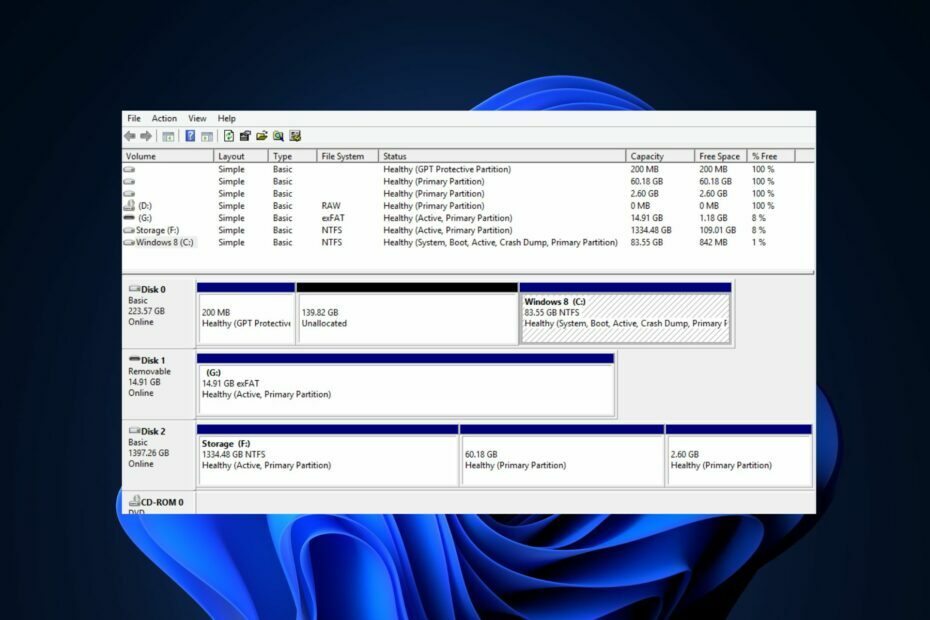
Tenorshare Partition Manager περιλαμβάνει όλες τις λειτουργίες διαχείρισης δίσκου που χρειάζεστε σε μια απλή διεπαφή, καθιστώντας τη διαδικασία εύκολη ακόμα και για απόλυτους αρχάριους.
- Δημιουργία/Διαίρεση/Κλωνοποίηση/Αλλαγή μεγέθους/Διαγραφή κατατμήσεων
- Αλλάξτε την ετικέτα τόμου και το γράμμα του προγράμματος οδήγησης
- Μετατροπή κατατμήσεων μεταξύ NTFS/ FAT32/FAT16/FAT12/EXT/HFS
- Συμβατό με SATA, SCSI, SSSD, IEEE και USB 3.0
- Διαχειρίζεται αφαιρούμενα μέσα
Χειριστείτε τα διαμερίσματα σας σαν επαγγελματίας!
Η κατάτμηση δίσκου έχει πολλά πλεονεκτήματα, τα οποία μόνο λίγοι χρήστες των Windows εξερευνούν. Ωστόσο, οι χρήστες με δίσκους MBR δυσκολεύονται να το κάνουν
δημιουργήστε ένα διαμέρισμα πάνω από 2 TB.Εάν αναζητούσατε έναν τρόπο να δημιουργήσετε ένα διαμέρισμα πάνω από 2 TB, αυτό το άρθρο θα παρέχει τρόπους για να το επιτύχετε.
Γιατί πρέπει να κάνω Partition πάνω από 2 TB;
Υπάρχουν διάφοροι λόγοι για τους οποίους θα επιχειρήσετε να χωρίσετε τον δίσκο σας σε περισσότερα από 2 TB:
- Εύκολη επανεγκατάσταση των Windows – Όταν χωρίζετε τη μονάδα δίσκου σας, διαχωρίζει τα αρχεία των Windows από τα προσωπικά σας στοιχεία. Με χωρισμένη μονάδα δίσκου, επανεγκατάσταση των Windows ή εκτέλεση λειτουργιών στο δίσκο γίνεται ευκολότερο επειδή τα εγκατεστημένα προγράμματα θα παραμείνουν εκεί που τα αφήσατε, αφήνοντάς σας να λειτουργείτε αποκλειστικά στο διαμέρισμα που φιλοξενεί τα αρχεία των Windows.
- Αυξημένες απαιτήσεις αποθήκευσης – Πολλές σύγχρονες εφαρμογές όπως παιχνίδια ή λογισμικό επεξεργασίας απαιτούν πολύ χώρο αποθήκευσης για να εγκατασταθούν στον υπολογιστή σας.
- Βελτιωμένη ασφάλεια – Οι υπολογιστές με μονάδες δίσκου με διαχωρισμό έχουν συχνά περισσότερες πιθανότητες να βγουν αλώβητοι από επίθεση κακόβουλου λογισμικού.
- Εγκαταστήστε πολλαπλά λειτουργικά συστήματα – Αν είστε λάτρης του εκτέλεση πολλαπλών λειτουργικών συστημάτων σε ένα μόνο σύστημα, η κατάτμηση της μονάδας δίσκου σας πάνω από 2 TB είναι ένας σίγουρος τρόπος για να το πετύχετε.
Μπορεί το MBR να είναι μεγαλύτερο από 2 TB;
Το MBR σημαίνει Master Boot Record, έναν από τους πιο συνηθισμένους τύπους διαμερισμάτων στο λειτουργικό σύστημα Windows. Παραδοσιακά, το Legacy (MBR) δεν μπορεί να χειριστεί φυσικούς δίσκους μεγαλύτερους από 2 TB.
Κατατμήσεις άνω των 2 TB είναι σχεδόν αδύνατες με το MBR επειδή η μονάδα δίσκου χρησιμοποιεί μετάφραση 32-bit. και μπορεί να μεταφράσει μόνο 2.199 TB το πολύ. Εάν χρειάζεστε ένα διαμέρισμα άνω των 2 TB, ένα MBR δεν θα αρκεί.
Λόγω των περιορισμών του MBR, οι περισσότεροι χρήστες μεταφέρουν στο GPT επειδή, σε αντίθεση με το MBR, το οποίο επιτρέπει έως και 4 κατατμήσεις, το GPT επιτρέπει στους χρήστες να δημιουργήσουν έως και 128 κατατμήσεις.
Πώς μπορώ να δημιουργήσω ένα διαμέρισμα πάνω από 2 TB;
1. Μετατροπή MBR σε GPT
- Πάτα το Windows πλήκτρο + μι, να ξεκινήσω Εξερεύνηση αρχείων.
- Κάντε δεξί κλικ Αυτό το PC, μεταβείτε στο Διαχειρίζονται επιλογή και επιλέξτε Διαχείριση δίσκου.
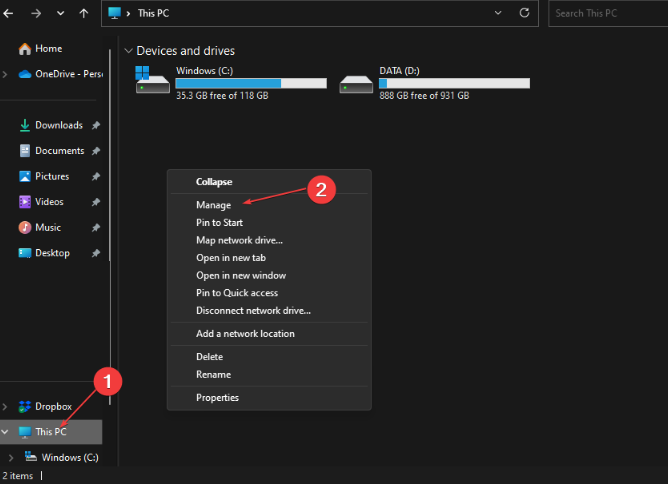
- Εντοπίστε το δίσκο MBR που θέλετε να μετατρέψετε, επιλέξτε κάθε ένα από τα διαμερίσματα και επιλέξτε Διαγραφή τόμουμι.

- Κάντε κλικ Εντάξει για επιβεβαίωση της διαγραφής.
- Επαναλάβετε τα βήματα 3 και 4 μέχρι να διαγράψετε όλα τα διαφορετικά Τόμοι δίσκου; Σε αυτό το σημείο, ολόκληρος ο δίσκος θα πρέπει να εμφανίζεται ως μη εκχωρημένος δίσκος.
- Ενώ είστε ακόμα στο παράθυρο, κάντε δεξί κλικ στο Δίσκος MBR, και επιλέξτε την επιλογή του Μετατροπή σε δίσκο GPT.
- Περιμένετε να ολοκληρωθεί η διαδικασία μετατροπής δίσκου και κλείστε το παράθυρο Διαχείριση δίσκων.
Αφού ολοκληρώσετε τα παραπάνω βήματα, ο δίσκος MBR θα πρέπει να μετατραπεί πλήρως σε GPT. Εδώ είναι ένας λεπτομερής οδηγός για πώς να μετατρέψετε το MBR σε GPT χωρίς απώλεια δεδομένων.
Με έναν δίσκο GPT, θα πρέπει να μπορείτε να δημιουργήσετε Διαμερίσματα άνω των 2 TB χωρίς να ανησυχείτε για την υπέρβαση του ορίου διαμερισμάτων MBR 4.
Μετά τη μετατροπή του δίσκου MBR σε GPT, είναι απαραίτητο να γνωρίζετε το μέγεθος του σκληρού σας δίσκου και τον ελεύθερο χώρο που απομένει σε αυτόν. Αυτές οι γνώσεις θα σας βοηθήσουν όταν ξεκινήσετε τη διαμέριση του δίσκου GPT που μετατράπηκε πρόσφατα.
Οι περισσότεροι χρήστες των Windows μπορούν να τα βγάλουν πέρα χωρίς να χωρίσουν τους δίσκους τους. Ωστόσο, οι χρήστες που εκτελούν βαριές εφαρμογές συχνά χρειάζεται να χωρίσουν τους δίσκους τους για να μεγιστοποιήσουν την αποθήκευση.
Εάν θέλετε να αποφύγετε την πλήρη απώλεια δεδομένων κατά τη μετατροπή του δίσκου MBR σε GPT, μπορείτε να δημιουργήσετε αντίγραφο ασφαλείας των δεδομένων του δίσκου ή να επιχειρήσετε τη μετατροπή του δίσκου χρησιμοποιώντας λογισμικό διαμερισμάτων τρίτων κατασκευαστών.
Για τυχόν ερωτήσεις ή προτάσεις, μεταβείτε στην παρακάτω ενότητα σχολίων και γράψτε τα.
Έχετε ακόμα προβλήματα; Διορθώστε τα με αυτό το εργαλείο:
ΕΥΓΕΝΙΚΗ ΧΟΡΗΓΙΑ
Εάν οι παραπάνω συμβουλές δεν έχουν λύσει το πρόβλημά σας, ο υπολογιστής σας ενδέχεται να αντιμετωπίσει βαθύτερα προβλήματα με τα Windows. Συνιστούμε λήψη αυτού του εργαλείου επισκευής υπολογιστή (αξιολογήθηκε Εξαιρετικά στο TrustPilot.com) για να τους αντιμετωπίσετε εύκολα. Μετά την εγκατάσταση, απλώς κάντε κλικ στο Εναρξη σάρωσης κουμπί και μετά πατήστε το Φτιάξ'τα όλα.
